教你如何查看win7深度技术电脑运行进程的PID标识符
发布时间:2015-06-22 作者:残月
在介绍技巧方法之前,咱们还是先来介绍一下什么是PID标识符,这个PID标识符就是系统对运行中的程序自动分配的一个编号,是用来识别对应进程的,而且这个编号也是一一对应,不会有重复的,只有当系统结束运行的时候这个PID标识符才会消失。不过一般情况下,这个PID标识符是不会自动显示出来的,咱们要查看的话,还需要进入到任务管理器中查看。下面,小编就以ghost win7为例,为大家介绍一下吧!
推荐系统:win7系统下载
1.首先,大家先调出任务管理器的窗口,我们同时按下Ctrl+alt+del三个键就可以调出该窗口了。
2.在打开的任务管理器窗口中,咱们将界面切换到查看这一栏中,然后在点击查看后会出现一个下滑菜单,咱们点击其中的最后一项,也就是选择列。

3.之后会弹出一个选择进程页列的界面,咱们需要在其中找到PID(进程标识符)选项然后将其勾选上,点击窗口下方的确定退出设置窗口。
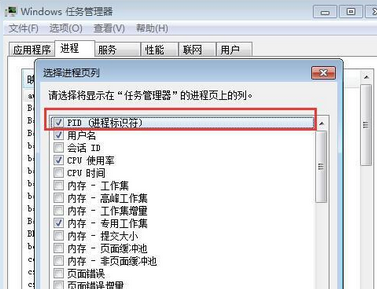
4.之后咱们再将任务管理器窗口的界面切换到进程这一栏中,我们就可以看到目前窗口中多了PID这一列了,大家需要找那一项的PID就可以直接对应查看了。

- 深度技术WIN7旗舰版
- 深度技术GHOST WIN7 SP1 x64旗舰装机版(64位) 2015 系统下载
- 深度技术 GHOST WIN7 SP1 X64 万能装机旗舰版 深度技术最新win7系统
- 深度技术 Ghost Win7 Sp1 x86 纯净旗舰版 最新深度技术86位系统
- 深度技术Ghost Windows7 32 SP1装机版系统下载v2017.10
- 深度技术GHOST WIN7 SP1旗舰装机版(64位) 2015 深度技术最新win7系统
- 深度技术win7纯净版
- 深度技术win7 64位经典纯净版下载 V2017.07
- 深度技术 Ghost win7 SP1 X32 纯净版 深度技术32位系统下载
- 深度技术GHOST WIN7 SP1 X64极速纯净版V15.12_WINDOWS7纯净版64位
- 深度技术win7 64位忧化纯净版下载 V2017.06
- 深度系统win7 64位纯净版镜像文件下载v2017.11
------分隔线------
- 相关推荐
- 小编推荐
- 深度技术系统下载
温馨提示:这里是下载地址,点击即可高速下载!
- Win7旗舰版
Win7 32位旗舰版
Win7 64位旗舰版
系统之家Win7旗舰版
雨林木风win7旗舰版
电脑公司Win7旗舰版
深度技术WIN7旗舰版
新萝卜家园WIN7旗舰版
技术员联盟win7旗舰版
番茄花园Win7旗舰版
大地WIN7旗舰版
中关村WIN7旗舰版
笔记本win7旗舰版
其他WIN7旗舰版
- Win7纯净版
Win7 32位纯净版
Win7 64位纯净版
系统之家WIN7纯净版
雨林木风win7纯净版
电脑公司Win7纯净版
深度技术win7纯净版
新萝卜家园WIN7纯净版
番茄花园WIN7纯净版
技术员联盟win7纯净版
中关村WIN7纯净版
大地WIN7纯净版
笔记本win7纯净版
其他Win7纯净版
- Win7系统排行
 深度技术 Ghost Win7 SP1 X86旗舰专业版(32位)2014.05 系统下载深度技术 Ghost Win7 SP1 X86旗舰专业版(32位)2014.05 系统下载
深度技术 Ghost Win7 SP1 X86旗舰专业版(32位)2014.05 系统下载深度技术 Ghost Win7 SP1 X86旗舰专业版(32位)2014.05 系统下载 中关村Ghost win7 旗舰版2014V3 最新 win7 32位系统下载中关村Ghost win7 旗舰版2014V3 最新 win7 32位系统下载
中关村Ghost win7 旗舰版2014V3 最新 win7 32位系统下载中关村Ghost win7 旗舰版2014V3 最新 win7 32位系统下载 雨林木风 GHOST WIN7 SP1 X64旗舰装机版(64位)2014.05 系统下载雨林木风 GHOST WIN7 SP1 X64旗舰装机版(64位)2014.05 系统下载
雨林木风 GHOST WIN7 SP1 X64旗舰装机版(64位)2014.05 系统下载雨林木风 GHOST WIN7 SP1 X64旗舰装机版(64位)2014.05 系统下载 雨林木风 GHOST WIN7 SP1 X86旗舰装机版(32位)2014.05 系统下载雨林木风 GHOST WIN7 SP1 X86旗舰装机版(32位)2014.05 系统下载
雨林木风 GHOST WIN7 SP1 X86旗舰装机版(32位)2014.05 系统下载雨林木风 GHOST WIN7 SP1 X86旗舰装机版(32位)2014.05 系统下载 番茄花园GhostWIN7 SP1 X86装机版2014.04 最新32位旗舰版下载番茄花园GhostWIN7 SP1 X86装机版2014.04 最新32位旗舰版下载
番茄花园GhostWIN7 SP1 X86装机版2014.04 最新32位旗舰版下载番茄花园GhostWIN7 SP1 X86装机版2014.04 最新32位旗舰版下载 新萝卜家园 GhostWin7_SP1 X86极速旗舰版(32位)v2014.05 系统下载新萝卜家园 GhostWin7_SP1 X86极速旗舰版(32位)v2014.05 系统下载
新萝卜家园 GhostWin7_SP1 X86极速旗舰版(32位)v2014.05 系统下载新萝卜家园 GhostWin7_SP1 X86极速旗舰版(32位)v2014.05 系统下载 电脑公司 GhostWin7_SP1 X64旗舰特别版(64位)v2014.05 系统下载电脑公司 GhostWin7_SP1 X64旗舰特别版(64位)v2014.05 系统下载
电脑公司 GhostWin7_SP1 X64旗舰特别版(64位)v2014.05 系统下载电脑公司 GhostWin7_SP1 X64旗舰特别版(64位)v2014.05 系统下载 技术员联盟 GhostWin7 Sp1 X64装机旗舰版(64位)2014.05 系统下载技术员联盟 GhostWin7 Sp1 X64装机旗舰版(64位)2014.05 系统下载
技术员联盟 GhostWin7 Sp1 X64装机旗舰版(64位)2014.05 系统下载技术员联盟 GhostWin7 Sp1 X64装机旗舰版(64位)2014.05 系统下载
- U盘装系统工具
- 重装系统工具
- 软件下载
